Como adicionar leads ao Kommo
Registre-se no Kommo.
Vá para o Tilda e abra o site em que planeja publicar o formulário. Vá para Site Settings → Forms e selecione "Kommo" na seção Data Collection Services.
Clique no botão "Connect Kommo" (Conectar Kommo).
Dê acesso ao aplicativo Tilda Publishing: Selecione uma conta Kommo e clique em "Allow" (Permitir).
O receptor de dados foi adicionado. Tudo o que você precisa fazer é escolher o status do lead e o usuário responsável pelos envios, especificar o assunto do envio (exibido no Kommo) e o título desse formulário on-line (exibido no Tilda).
Além disso, você pode configurar a detecção de duplicatas integrada do Kommo, um recurso que permite pesquisar leads duplicados provenientes de fontes conectadas, bem como configurar cookies ou adicionar um lead somente após o pagamento.
Além disso, você pode configurar a detecção de duplicatas integrada do Kommo, um recurso que permite pesquisar leads duplicados provenientes de fontes conectadas, bem como configurar cookies ou adicionar um lead somente após o pagamento.
Para modificar as configurações, acesse Site Settings → Forms → Connected services → clique em Settings ao lado do receptor Kommo desejado → faça a modificação e clique em "Save".
Importante: É possível conectar vários receptores Kommo para atribuir diferentes funis e usuários responsáveis a diferentes formulários. Para isso, você precisa primeiro criar um receptor de dados e, em seguida, definir os valores mencionados acima na página nas configurações do receptor de dados (o botão "Settings" (Configurações) ao lado do serviço conectado).
Em seguida, conecte o receptor de dados (Kommo) com o formulário on-line na página da Web. Para fazer isso, abra a página que contém o bloco com o formulário on-line. Abra a guia Content (Conteúdo) do bloco, selecione Kommo na lista de serviços conectados e publique novamente a página.
Faça um teste: Envie um envio usando o formulário na sua página publicada, aguarde de 5 a 10 minutos e abra a seção "Leads" na sua conta Kommo. Se tudo estiver correto, você verá o lead chamado "Lead from Tilda" (ou um lead com outro assunto que você especificou) na coluna "Incoming Leads" - esse é o seu envio do site Tilda .
Importante: os campos criados com a integração não podem ser excluídos, pois isso resultará em erros. Você só pode modificar o título do campo.
Clique no título do lead para abrir seu cartão com detalhes. Lá você pode ver quando o lead foi adicionado, os detalhes de contato se o formulário incluir os campos NOME, EMAIL ou TELEFONE, de que página o formulário foi enviado (REFERENTE) e outros campos que foram enviados com o formulário, como OCUPAÇÃO no exemplo abaixo.
A configuração está concluída. É hora de trazer usuários para o site e gerenciar novos leads (envios).
Se algo não estiver funcionando, verifique se a página abre no mesmo endereço de URL que você especificou nas configurações do formulário e verifique o registro de erros: Como evitar erros em formulários de captura de dados.
Como alterar o assunto do envio
Você pode alterar o assunto do envio nas Configurações do Site → Formulários → em seguida, vá para as Configurações do receptor de dados Kommo e especifique o assunto no campo "Assunto do envio".
No campo de assunto, você pode digitar seu próprio texto, variáveis de sistema e valores de variáveis no formato {{name}}, em que "name" é o nome da variável.
